前言
大家好,我是小徐啊。我们在开发Java的时候,经常是需要和WPS一起搭配来使用的。这大大地帮助我们提高了开发效率。
今天,小徐就来介绍下如何在WPS里面,一次性批量选中所有图片,并且对这些图片进行批量操作,比如修改尺寸大小等。
无法全部选中图片的解决
首先,正常情况下,我们可以按住Ctrl键,然后用鼠标左键依次选中所有的图片,这也是一种方式。
但是,有的时候,发现,有些图片无法全部选中,也就是选中了这张图片,另一张就选不中,反之亦然。其实,这个是有原因的。
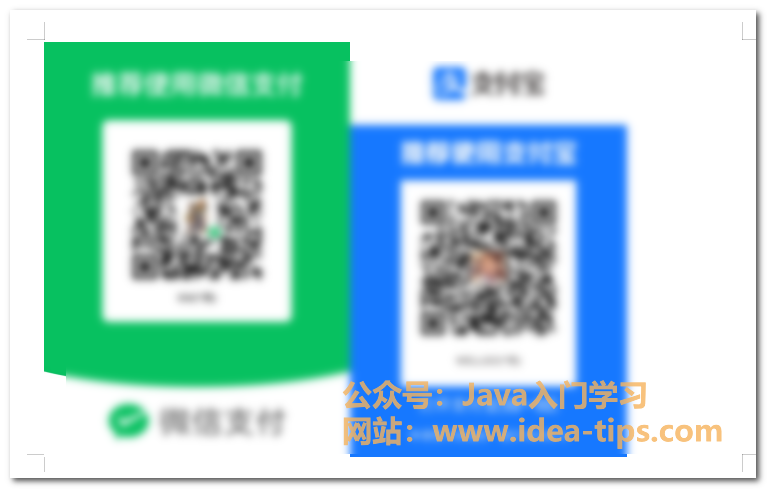
其实,这个问题,是因为图片的环绕方式造成的。是因为有些图片设置了嵌入式的方式导致。
所以,我们需要把那些图片,单独设置成浮于文字的方式等。
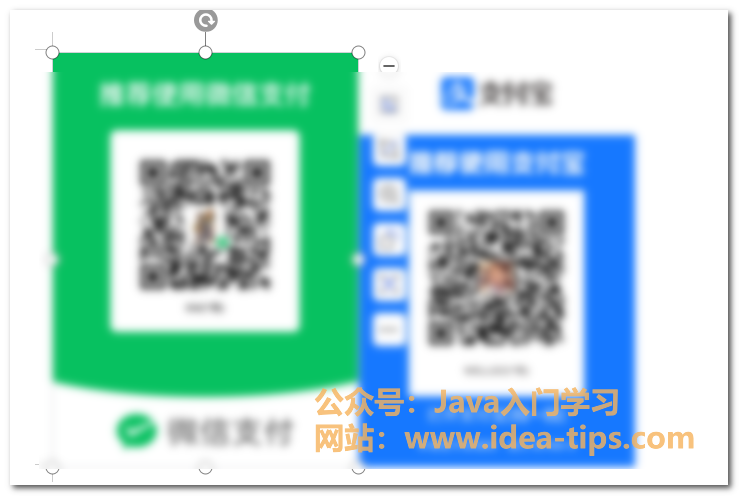
比如,我右击这个图片,然后在文字环绕的选项上,点击下浮于文字上方这个选项。
按照这个方式,对所有事嵌入式的图片,都修改成这个环绕方式,就能把所有图片都选中了。

批量选中图片
然后,我们需要点击上方的开始按钮。

再点击下里面的选择选项按钮。
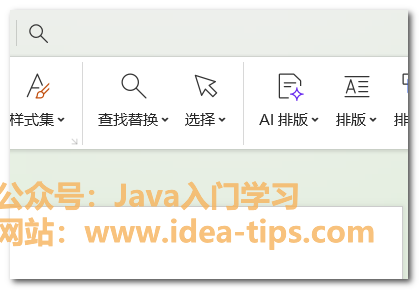
在弹出来的选项中,我们需要点击选中窗口。

然后,在文档中的对象里面,选择第一个,按住Shift键,再选择最后一个,就可以把所有的图片都选中了。

然后,我们就可以点击上方的图片工具选型,再点击批量处理按钮进行操作了。

比如,批量修改尺寸、裁剪、旋转等操作。
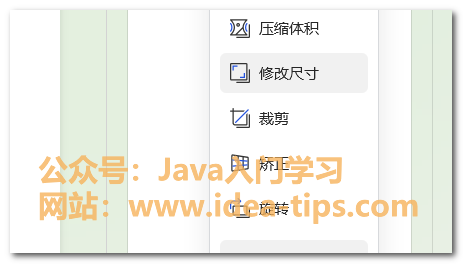
当然,我们也可以选择普通的方式进行处理,比如在上方的尺寸框内,输入长度或者宽度,根据需求,确定是否锁定纵横比等。最后,输入我们的尺寸数量,按下回车就可以调整图片尺寸了。

最后,就可以发现,我们的图片已经被批量处理了。调整成了我们想要的大小。是不是很简单呢?
快去试试吧!

总结
好了,今天就讲到这儿啦。以上就是wps如何一次性选中所有图片,调整所有图片大小。如有问题,欢迎留言讨论,感谢你的阅读,请给我点个赞吧!!
工作累了,吃点好的,不知道今天吃啥?扫描下面的小程序帮你搞定!
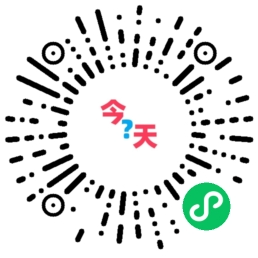
如果有对Java入门开发相关的问题,或者想获取各类软件资源,可以关注我的公众号【Java入门学习】,私信我,我会持续更新Java相关的分享!

欢迎访问我的个人网站:https://idea-tips.com/



